Elgato HD60S는 PC를 통해 콘솔 게임 플레이를 녹화하거나 스트리밍하는 데 사용할 수있는 외부 캡처 카드입니다. 많은 캡처 카드가 PC의 PCI-E 슬롯에 슬롯되어 있지만 HD60S는 외장형이므로 랩톱을 사용할 수 있습니다. 이 안내서에서는 노트북에서 Elgato HD60S를 사용하는 방법에 대해 설명합니다.
각 단계를 거쳐 프로세스가 올바르게 진행되도록합니다. 대부분의 경우 PC에 올바른 소프트웨어를 설치하고 올바르게 연결하기 만하면됩니다. PS4를 사용하는 경우 HD60S가 작동하기 전에 따라야 할 단계가 있습니다. 아래에 모든 내용이 설명되어 있습니다.
녹음 또는 스트리밍 설정 콘솔
먼저 PS4를 사용하는 경우 먼저 설정 메뉴에서 HDCP를 꺼야합니다. 이렇게하려면 PS4를 켠 다음 설정 메뉴로 이동합니다. 설정 메뉴 하단으로 이동하여 '시스템'을 선택합니다. 여기에서 ‘HDCP 활성화’옵션을 선택 해제하십시오. PS4를 다시 시작하십시오.

다음 , 엘가 토 방문 을 사용하여 필요한 소프트웨어를 다운로드하십시오. 설치 후 랩톱을 다시 시작해야합니다.
그러면 PS4를 랩톱에 연결할 차례입니다. 이것이 작동하려면 HDMI 케이블과 Elgato HD60S와 함께 제공된 USB-C to USB 3.0 케이블이 필요합니다.
노트북에 다음 사양이 있어
In_content_1 all : [300x250] / dfp : [640x360]- ->
노트북에 이러한 요소가 있는지 확인한 후에는 Elgato HD60S 및 'HDMI 입력'포트를 통해 콘솔에 연결합니다.
다음으로 Elgato HD60S의 USB-C 포트를 랩톱의 무료 USB 3.0 또는 3.1 포트에 연결해야합니다. 참고 : 3.0 이상이어야합니다. 그렇지 않으면 작동하지 않습니다.
이제 두 가지 선택이 가능합니다. HDMI 출력을 통해 PS4 신호를 랩톱에 연결하거나 HDMI 출력을 사용하여 TV에 연결할 수 있습니다. 후자의 옵션을 사용하면 TV에서 PS4 신호를 정상적으로 볼 수 있습니다. 보조 디스플레이 나 TV가없는 경우 캡처 소프트웨어를 통해 게임을 확인해야합니다. 다음에이를 다룰 것입니다.
Elgato HD60S로 녹화 또는 스트리밍
이제 Elgato HD60S가 랩탑에 올바르게 연결되었으므로 스트리밍 소프트웨어를 설정할 차례입니다. OBS Studio를 사용하는 것이 좋습니다. 여기에서 다운로드 할 수 있습니다.
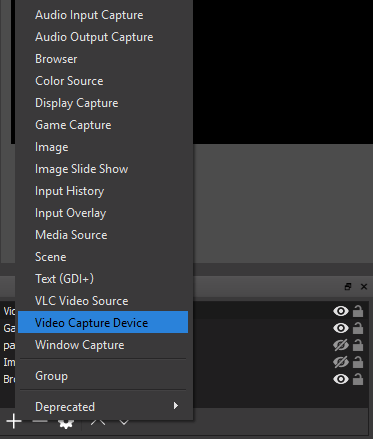
OBS에서 소스상자 아래의 '+'를 클릭하고 '비디오 캡처 장치'옵션을 선택하십시오.

다음으로 <기기 드롭 다운 상자에서 'Elgato 게임 캡처 HD'를 선택하십시오. OBS는 이제 콘솔에서 비디오를 가져옵니다.

마지막으로, OBS가 오디오를 픽업하려면 OBS의 소스 상자에서 새 '비디오 캡처 장치'를 마우스 오른쪽 버튼으로 클릭하고 속성을 클릭해야합니다.속성 창에서 아래로 스크롤하고 '오디오 출력 모드'드롭 다운 상자를 클릭합니다. '데스크톱 오디오 출력 (WaveOut)'을 선택하십시오.
이제 두 가지 경로를 선택해야합니다.
HDMI를 랩톱에 연결 한 경우 :잘하시면됩니다. 정상적으로 녹화 또는 스트리밍을 시작하면 OBS Studio를 통해 모든 오디오 및 비디오를 볼 수 있습니다. F11을 눌러 전체 화면으로 봅니다.
HDMI를 다른 디스플레이에 연결 한 경우 :오디오를 들으려면 헤드폰을 Elgato HD60S의 오디오 포트에 연결해야합니다.
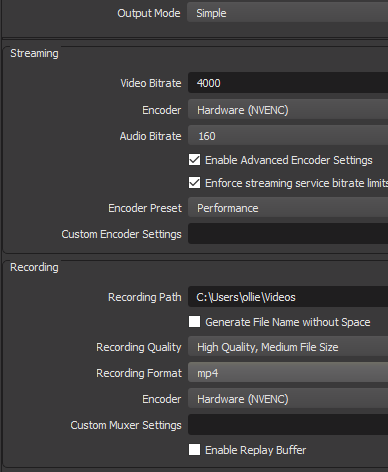
OBS를 처음 접했을 때는 주로 두 가지 사항을 고려해야합니다. 먼저 녹화 중이라면 OBS 오른쪽 하단의 설정 버튼을 클릭 한 다음 출력탭을 클릭하십시오. 여기에서 녹화 형식이 MP4로 설정되어 있는지 확인합니다.
스트리밍하려면 설정을 클릭하고 스트림 탭.Twitch와 같은 일부 서비스에서는 OBS를 통해 바로 로그인 할 수 있습니다. 다른 서비스를 사용하려면 스트리밍 계정 대시 보드에서 스트림 키를 복사하여 붙여 넣어야합니다.
설정 한 후에는 '스트리밍 시작'을 클릭하면됩니다. 기본 OBS 대시 보드에서또는 '녹음 시작'을 시작합니다. 원하는 경우 클릭하여 동시에 녹화하고 스트리밍 할 수 있습니다.
요약
이 기능을 사용하면 Elgato HD60S를 사용하는 방법에 대한 가이드가 끝납니다. 노트북. 이 안내서가 유용한 것으로 판명되기를 바랍니다. 도움이 필요하거나 단계가 확실하지 않은 경우 언제든지 의견을 남겨 주시면 최대한 빨리 연락 드리겠습니다.